"Nelze najít tuto položku": jak odstranit soubory a složky nebo se zbavit zprávy?
Skutečnost, že v systémech Windows dochází k velmi častým neoprávněným selháním, nikoho nepřekvapí. Ale existují horší situace. Například se někdy uživatel pokusí odstranit soubor v "Explorer". "Nelze najít položku" - je to zpráva, kterou systém může vydávat, jak se říká, mimo modrou. Proč k tomu dojde, ačkoli požadovaný objekt v správce souborů zobrazeno? Dále budeme zvažovat hlavní metody nápravy takových nepříznivých situací. Ale nejprve pár slov o povaze selhání.
Příčiny zpráv o nemožnosti smazání objektů
Obecně platí, že systém obecně přijímá tato upozornění až po odinstalaci nějakého softwaru, když byl předem informován o tom, že zbytky budou po úplném restartu počítače vymazány, ale uživatel je nevyprodukoval.

Například situace, kdy se pokusíte odstranit složku. Položka "Nelze najít položku" je nejběžnější zpráva, když byly odinstalovány hlavní součásti programu, ale stále se zobrazují v Průzkumníku a uživatel se tak snaží, aby se o ně ručně zbavil. V tomto smyslu není systém Windows dokonalý. Je zřejmé, že když ručně odstraníte soubor z pevného disku, nikam nechodí (první písmeno jednoduše změní jeho název na nečitelný znak "$", po němž systém odstraní odstraněný objekt.
Ale po odstranění aplikace pomocí vlastních prostředků systému mohou být odinstalování samotných programů (soubory jako Unistall.exe) ve zbývajících adresářích, které by měly být automaticky odstraněny, ale nebyly odstraněny, přestože systém odinstalování systému hlásí, že aplikace je zcela odinstalována. V tomto případě je prvním řešením restartování systému. Možná, že požadovaný soubor nebo složka opravdu zmizí po restartování počítače.
Chyba "Nelze najít tuto položku. Už neexistuje ": jak smazat zprávu pomocí nejjednodušší metody?
Výše popsaná situace však není vždy stejným způsobem opravena. Je možné, že soubory a adresáře, které jsou při přihlašování do uživatelského účtu viditelné, byly odstraněny na úrovni administrátora bez restartu (s běžnou změnou uživatele). Nebo snad uživatel jednoduše nemá rozšířená práva. Takže se ukázalo, že problém, jak odstranit "Nelze nalézt tento prvek", je přihlásit se správcem a potom zkusit znovu odstranit.
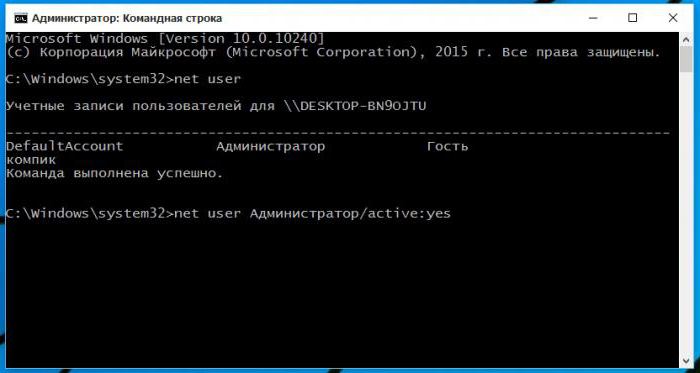
Nechcete průběžně měnit účty? Použijte příkazový řádek původně spuštěný jako správce a vložte do něj síťový uživatel Administrator / active: yes (při přihlášení se přihlásíte jako administrátor).
"Nelze najít tuto položku": jak odstranit zprávu vyčištěním zbytků programů po odinstalování?
Ale předpokládejme, že tato technika nepomůže. Opět se na obrazovce objeví zpráva, že při pokusu o odstranění nebyla tato položka nalezena. Jak tuto zprávu smazat?
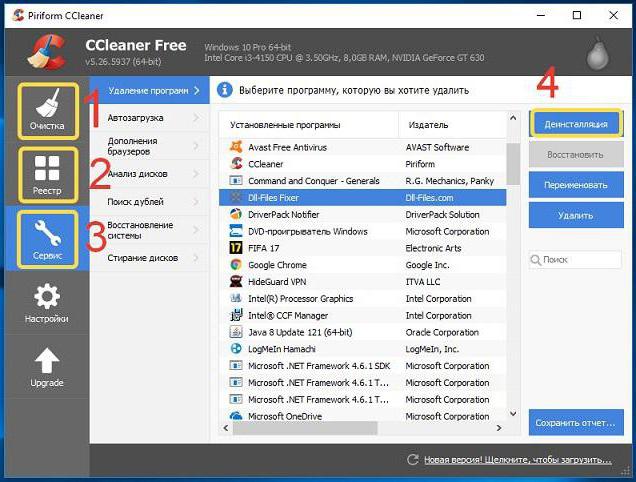
Jedním z nejúčinnějších prostředků se považují programy odinstalace a optimalizace. Po spuštění jakéhokoli takového nástroje byste měli po odstranění programů nastavit hledání zbytků. Mohou být jak na pevném disku, tak v registru. Ale co je zajímavé. Každý soubor v registru odpovídá speciálnímu klíči. Po odstranění souboru z pevného disku nemusí být položka registru odstraněna. Systém, který se týká výlučně registru, se domnívá, že soubor existuje, ale ve skutečnosti neexistuje. Takže je konflikt, když zpráva "Nelze najít tuto položku." Jak ji myslím, je jasné. Spusťte optimalizátor, který může vyčistit prázdné, zastaralé nebo nesprávné položky registru.
Další opatření
Pokud nikdo z výše uvedených není vhodný pro uživatele, zkuste spustit příkazovou konzoli jako správce a použít nástroj pro odinstalaci.
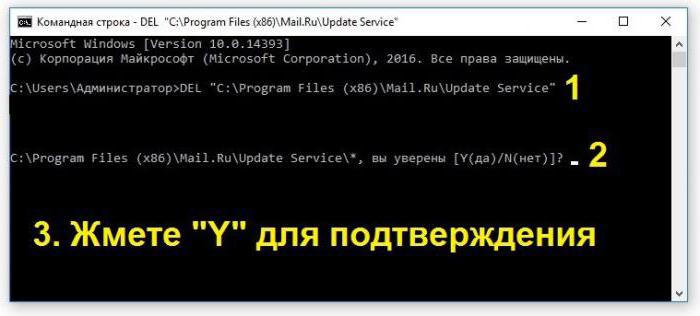
Chcete-li to provést, zadejte příkaz DEL a za ním do mezery v uvozovkách zadejte úplnou cestu k souboru, který chcete zbavit, jak je znázorněno na obrázku výše. Pokud je soubor stále na pevném disku, bude odstraněn, pokud by chyběl, zpráva se již nebude zobrazovat.
Něco naposledy
Toto je vše, co se týká hlavních metod eliminace vzhledu zpráv o nemožnosti vymazání všech objektů. Někdy se však tato upozornění mohou objevit kvůli blokování souborů (systémem nebo super-správcem). V takovém případě můžete použít program Unlocker a pokuste se je odstranit.